Jak připojit iPhone k mini projektoru
Co vědět
- Připojte svůj iPhone k mini projektoru pomocí vhodného digitálního AV adaptéru pro video ve vysokém rozlišení.
- Připojte svůj iPhone k mini projektoru pomocí adaptéru Lightning na VGA pro video ve standardním rozlišení.
- Použijte Apple TV (AirPlay) nebo jiná streamovací zařízení, jako je Roku nebo Chromecast, s příslušnou aplikací pro bezdrátové připojení.
Tento článek vysvětluje, jak připojit iPhone k mini projektoru pomocí adaptéru pro kabelové připojení nebo streamovacího zařízení pro bezdrátové připojení.
Jak připojit iPhone k mini projektoru pomocí kabelového připojení
Váš iPhone může přenášet video do jakéhokoli zařízení se vstupem HDMI nebo VGA, ale není k tomu připraven hned po vybalení. Pokud chcete připojit svůj iPhone k mini projektoru přes HDMI nebo VGA, potřebujete adaptér.
Zde jsou výstupní video adaptéry, které můžete získat pro iPhone:
-
Digitální AV adaptér Lightning: Tento adaptér funguje se všemi telefony iPhone, které mají konektor Lightning. S tímto adaptérem můžete svůj iPhone připojit k jakémukoli zařízení s HDMI vstupem a můžete vysílat video ve vysokém rozlišení.
- Adaptér Lightning na VGA: Tento adaptér funguje s telefony iPhone s konektorem Lightning. Umožňuje výstup videa ve standardním rozlišení na jakékoli zařízení se vstupem VGA.
Než si koupíte adaptér, zkontrolujte svůj mini projektor, abyste zjistili, jaký typ vstupů má. Vstupy VGA nejsou u mini projektorů příliš běžné, zatímco většina mini projektorů má vstup HDMI nebo mini HDMI. Ve většině případů budete chtít koupit digitální AV adaptér.
Můžete získat necertifikované adaptéry ze zdrojů třetích stran, ale ne vždy fungují. Certifikované kabely Apple a adaptéry budou zaručeně fungovat pro video obsah zabezpečený DRM i nezabezpečený.
Zde je návod, jak připojit iPhone k mini projektoru pomocí kabelového připojení:
Zapněte svůj mini projektor.
-
Zapojte příslušný adaptér do svého iPhone.

Jeremy Laukkonen / Lifewire -
Zapojte kabel HDMI do adaptéru.

Jeremy Laukkonen / Lifewire -
Zapojte druhý konec kabelu do projektoru.

Jeremy Laukkonen Probuďte iPhone.
Přepněte vstup HDMI na projektoru, pokud se tak nestane automaticky.
Obrazovka vašeho iPhone bude zrcadlena projektorem.
Jak bezdrátově připojit iPhone k mini projektoru
Některé mini projektory mají vestavěné bezdrátové připojení pomocí Wi-Fi. Tyto projektory se obvykle připojují k vaší síti Wi-Fi a streamují video přímo z vašeho iPhonu a dalších zdrojů. Postupy připojení se u jednotlivých výrobců liší. Obvykle budete muset připojit projektor k vaší síti Wi-Fi a poté se řídit pokyny na obrazovce, abyste dokončili připojení k vašemu iPhone.
Pokud váš mini projektor nepodporuje připojení Wi-Fi, můžete jej stále připojit k vašemu iPhone bezdrátově. Chcete-li toho dosáhnout, můžete použít Apple TV s AirPlay nebo jiné streamovací zařízení spolu s příslušnou aplikací. Mezi tato zařízení patří Chromecast, Amazon Fire TV, Roku, některé chytré televize a dokonce i některé herní konzole. Některé aplikace podporují zrcadlení obrazovky na konkrétním zařízení, jako je Chromecast, zatímco jiné fungují s více zařízeními.
Jak připojit iPhone k mini projektoru s AirPlay
Chcete-li připojit svůj iPhone k mini projektoru s AirPlay, musíte k projektoru připojit Apple TV přes HDMI. Apple TV zrcadlí obrazovku vašeho iPhonu a poté toto video přenese do vašeho mini projektoru. Mezi vaším telefonem a Apple TV není žádné kabelové spojení, ale musíte Apple TV propojit s projektorem pomocí kabelu HDMI.
Zde je návod, jak připojit iPhone k mini projektoru pomocí AirPlay:
Zapněte svůj mini projektor.
-
Připojte svůj mini projektor k Apple TV pomocí kabelu HDMI.
Pokud vaše Apple TV není zapojená a zapnutá, bude nutné.
Ujistěte se, že váš iPhone a Apple TV jsou připojeny ke stejné síti Wi-Fi.
-
Otevři kontrolní centrum na vašem iPhone.
Přejeďte prstem ze spodní části obrazovky nahoru nebo přejeďte dolů z pravého horního rohu obrazovky.
Klepněte Zrcadlení obrazovky.
-
Klepněte na Apple TV připojený k vašemu mini projektoru.
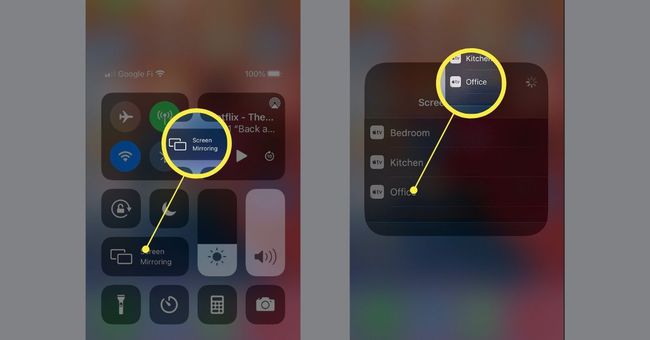
Pokud budete vyzváni, zadejte přístupový kód AirPlay z Apple TV.
Obrazovka vašeho iPhonu bude zrcadlena do Apple TV a výstupem do vašeho mini projektoru.
Jak připojit iPhone k mini projektoru s jinými streamovacími zařízeními
Pokud máte streamovací zařízení, jako je Roku nebo Chromecast, zrcadlení obrazovky vašeho iPhone je trochu složitější. Místo používání vestavěné funkce zrcadlení obrazovky, která je součástí vašeho iPhone, si musíte stáhnout aplikaci pro zrcadlení obrazovky, která podporuje vaše streamovací zařízení. Postup se proto bude mírně lišit v závislosti na streamovacím zařízení, které máte, a na zvolené aplikaci.
Obecný postup obvykle funguje takto:
Zapněte svůj mini projektor.
Připojte svůj mini projektor ke streamovacímu zařízení pomocí kabelu HDMI.
Stáhněte si a spusťte aplikaci pro zrcadlení obrazovky kompatibilní s vaším streamovacím zařízením.
Vyberte si svůj streamovací zařízení.
Vybrat Zrcadlení obrazovky.
-
Klepněte Spusťte vysílání.

FAQ
-
Jak mohu hrát Netflix na projektoru z mého iPhone?
Připojte svůj iPhone k projektoru a poté použijte aplikaci Netflix pro iPhone. Případně můžete připojit streamovací zařízení, jako je Roku a odešlete Netflix ze svého iPhone do projektoru. Některé projektory jsou dokonce dodávány s vestavěným Netflix.
-
Jak připojím svůj iPad k projektoru?
Pokud má iPad port USB-C, použijte adaptér USB-C na HDMI/VGA. Pokud má konektor Lightning, použijte adaptér Lightning na HDMI/VGA. Můžete také použít AirPlay připojte svůj iPad k projektoru bezdrátově.
-
Co potřebuji k výrobě vlastního projektoru pro chytré telefony?
Na vyrobit si svůj vlastní smartphone projektor, potřebujete krabici od bot, velkou čočku lupy a pěnové jádro nebo tuhý karton. Mezi nástroje, které potřebujete, patří nůž nebo řezačka krabic Xacto, měřicí páska, baterka a maskovací páska nebo silné lepidlo.
-
Jak vytvořím prezentaci na iPhone?
V aplikaci Fotky vyberte své fotografie a klepněte na Akce ikona (pole se šipkou ve spodní části obrazovky). Na obrazovce Akce klepněte na Prezentace k zahájení představení.
